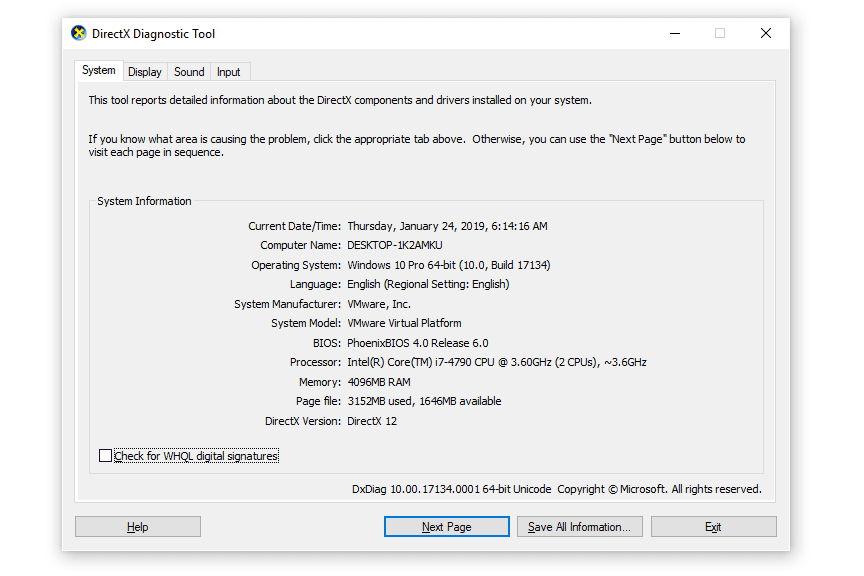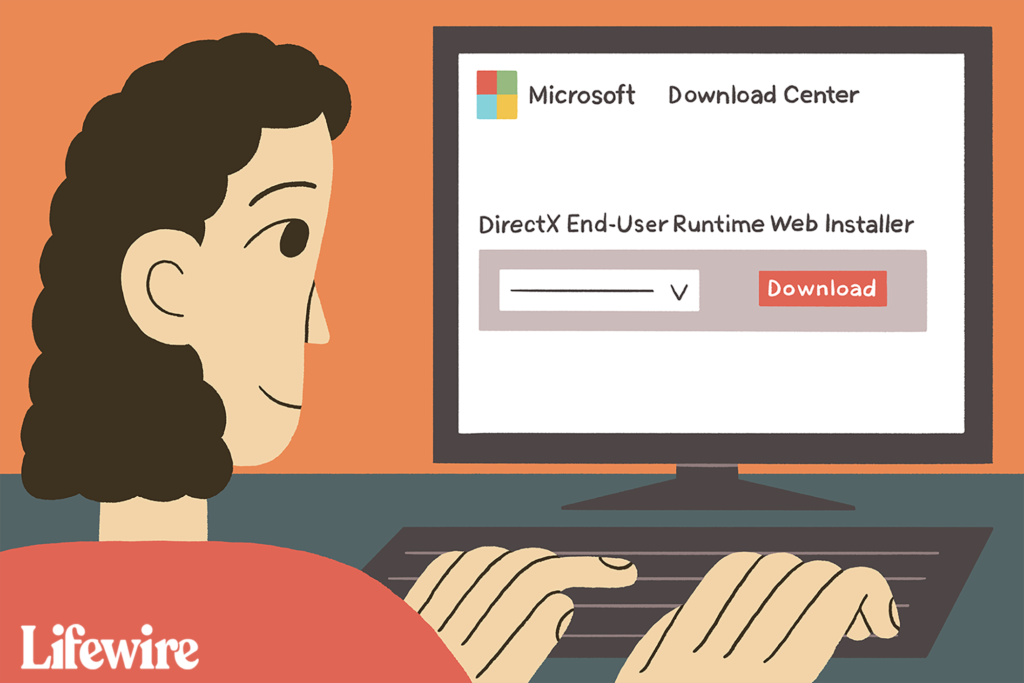
Všechny moderní operační systémy Windows ve výchozím nastavení obsahují DirectX, takže pravděpodobně nikdy nebudete muset instalovat DirectX ručně. Je však známo, že společnost Microsoft vydává aktualizované verze a instalace nejnovějších aktualizací může být řešením problému s DirectX, který máte – například chyby dsetup.dll – nebo může zvýšit výkon vašich her a grafických programů. 1:36 Podle pokynů níže aktualizujte DirectX v jakékoli verzi systému Windows. Instalace DirectX bude trvat méně než 15 minut. V závislosti na verzi systému Windows, kterou používáte, možná nebudete potřebovat novou verzi DirectX. V následující části níže si ověřte, zda DirectX bude pro váš počítač fungovat. Pokud si nejste jisti, kterou verzi má váš počítač právě nainstalován, jsou v dolní části této stránky pokyny, jak to provést. Tyto kroky fungují v systémech Windows 10, Windows 8, Windows 7, Windows Vista a Windows XP.
Jak stáhnout a nainstalovat DirectX
-
Navštivte stránku ke stažení DirectX na webu společnosti Microsoft.
-
V rozevíracím seznamu vyberte požadovaný jazyk a poté vyberte Stažení uložte instalační soubor do počítače.
-
Otevři dxwebsetup.exe soubor a dokončete instalaci DirectX podle pokynů z webu společnosti Microsoft nebo z instalačního programu. Instalace by měla trvat méně než minutu.
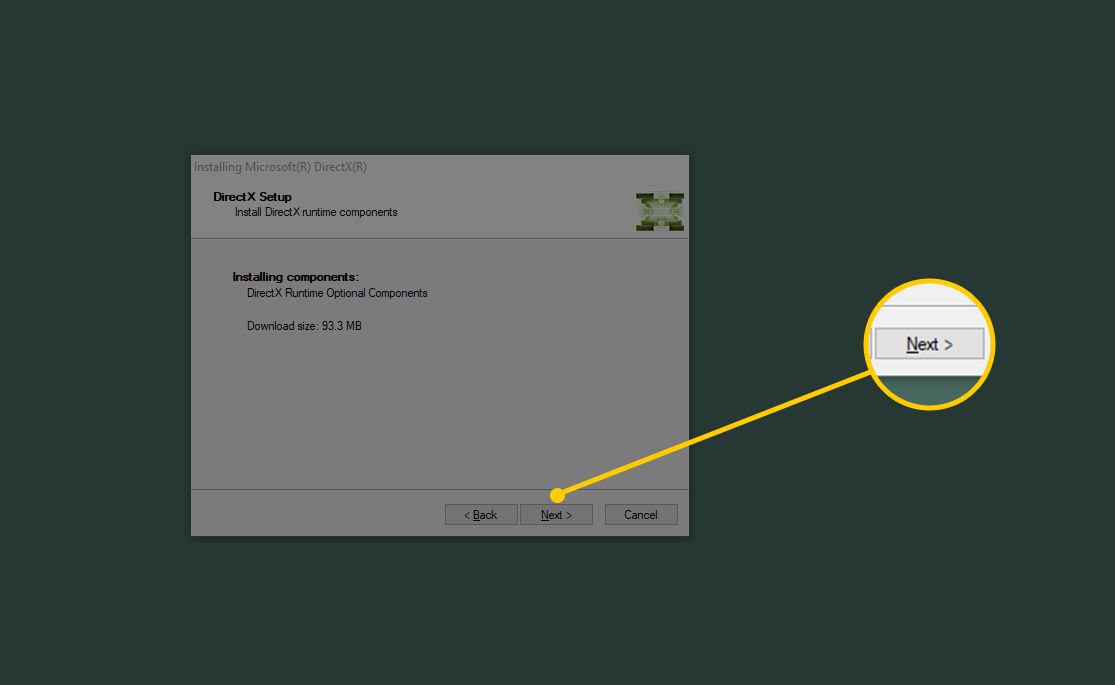
Přečtěte si pozorně postup instalace. Možná budete vyzváni k instalaci něčeho jiného, jako je Bing Bar. Zrušte zaškrtnutí políčka, co vás nezajímá, abyste se vyhnuli instalaci. Jakékoli soubory DirectX chybí, budou podle potřeby nahrazeny. V další části níže najdete další informace o DirectX v konkrétních verzích systému Windows.
-
Restartujte počítač, i když k tomu nebudete vyzváni.
-
Po restartování počítače vyzkoušejte, zda aktualizace na nejnovější verzi DirectX opravila váš problém.
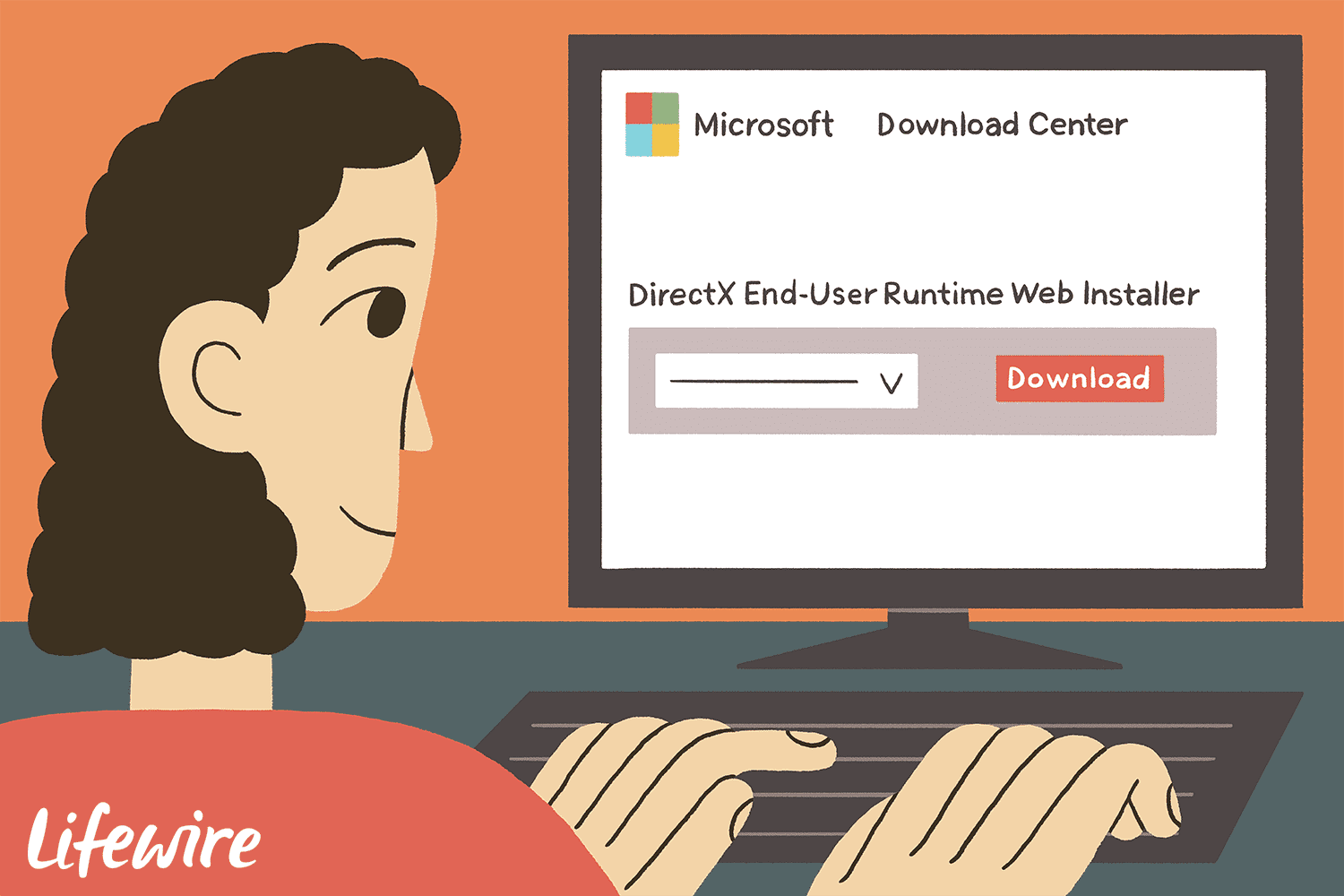
Verze DirectX pro Windows
Všechny verze systému Windows nepodporují všechny verze rozhraní DirectX. Zde je více o tom, jak jednotlivé verze DirectX fungují v celé rodině Windows.
DirectX 12 je součástí systému Windows 10 a je podporován pouze v této verzi systému Windows. Aktualizace souborů souvisejících s DirectX 12 jsou k dispozici pouze prostřednictvím služby Windows Update. Žádná samostatná verze DirectX 12 není k dispozici.
DirectX 11.4 a 11.3 jsou podporovány pouze v systému Windows 10. Stejně jako u rozhraní DirectX 12.0 jsou aktualizace poskytovány pouze prostřednictvím služby Windows Update.
DirectX 11.2 je podporováno pouze ve Windows 10 a Windows 8 (8.1+). Veškeré aktualizace souborů souvisejících s DirectX 11.2 jsou v těchto verzích systému Windows k dispozici na webu Windows Update. Pro DirectX 11.2 není k dispozici žádné samostatné stahování.
DirectX 11.1 je podporován ve Windows 10 a Windows 8. Windows 7 (SP1) je také podporován, ale až po instalaci aktualizace platformy pro Windows 7.
DirectX 11.0 je podporováno v systémech Windows 10, Windows 8 a Windows 7. Podpora systému Windows Vista je k dispozici, ale pouze po instalaci aktualizace platformy pro systém Windows Vista.
DirectX 10 je podporován v systémech Windows 10, Windows 8, Windows 7 a Windows Vista.
DirectX 9 je podporován v systémech Windows 10, Windows 8, Windows 7, Windows Vista a Windows XP. Pokud máte program, který vyžaduje soubor DirectX 9 v systému Windows 10 nebo Windows 8, je instalace této verze ke stažení (postup výše) způsob, jak tento problém vyřešit – „downgrade“ instalace DirectX 10/11/12 nebude ! Toto je také nejnovější verze DirectX kompatibilní s Windows XP.
Jak najít aktuální číslo verze DirectX
Prostřednictvím diagnostického nástroje DirectX můžete zkontrolovat, která verze rozhraní DirectX je ve vašem počítači nainstalována.
-
Proveďte dxdiag příkaz z rozhraní příkazového řádku, jako je například dialogové okno Spustit (VYHRAJ + R) nebo Příkazový řádek.
-
Pokud se zobrazí zpráva s dotazem na kontrolu digitálně podepsaných ovladačů, stiskněte Ano nebo Ne; nezáleží na tom, co zde hledáme.
-
Z Systém karta, vyhledejte Verze DirectX v dolní části seznamu zobrazíte číslo verze DirectX.